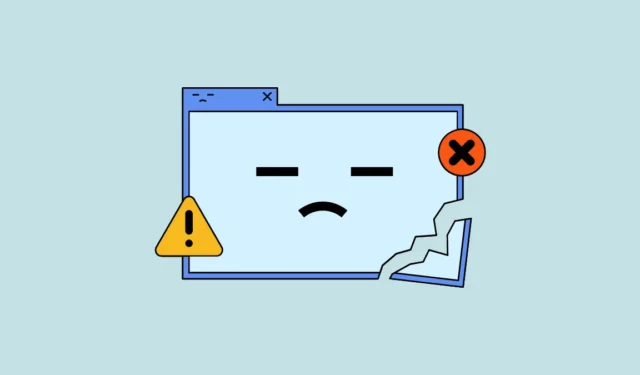
Řešení 1: Nainstalujte jazykovou sadu a vylaďte registr
- Pomocí
Win + Izkratky otevřete stránku Nastavení. - Klikněte na možnost „Čas a jazyk“ vlevo.

- Dále klikněte na „Jazyk a oblast“.

- Poté klikněte na tlačítko ‚Přidat jazyk‘.

- Zobrazí se seznam dostupných jazyků. Klikněte na ten, který chcete nainstalovat, a poté klikněte na tlačítko ‚Další‘.

- Před kliknutím na tlačítko „Instalovat“ klikněte na zaškrtávací políčka u jazykových funkcí. Počkejte, dokud se jazyk nenainstaluje.

- Jakmile jazyk nainstalujete, můžete na něj přepnout pomocí Editoru registru. Chcete-li to provést, nejprve přejděte na webovou stránku Windows Protocols společnosti Microsoft.
- Na webu použijte
Ctrl + Fzkratku a zadejte název jazyka, který jste nainstalovali, abyste jej našli. Tím se zobrazí jeho ID jazyka.

- Nyní otevřete nabídku Start, zadejte
regedita kliknutím na „Spustit jako správce“ otevřete Editor registru.

- Zkopírujte poslední čtyři číslice ID jazyka z webu a přejděte do následujícího umístění v Editoru registru:
HKEY_LOCAL_MACHINE > SYSTEM > CurrentControlSet > Control > Nls > Language

- Dvakrát klikněte na řetězec ‚Výchozí‘ vpravo a vložte číslice, které jste zkopírovali z webové stránky, do části ‚Value Data‘ a poté klikněte na OK.

- Nyní dvakrát klikněte na řetězec ‚InstallLanguage‘ a vložte tam také číslice. Před restartováním počítače klikněte na OK a zavřete Editor registru.
Řešení 2: Upgradujte na Windows Pro
Výše vysvětlená metoda zahrnuje obcházení omezení jednojazyčné instalace systému Windows. To znamená, že jej Microsoft může zablokovat budoucími aktualizacemi operačního systému. Takže lepším řešením je upgradovat instalaci na Windows Pro nebo Windows Multilanguage. Pro upgrade potřebujete klíč Windows Pro.
- Otevřete stránku Nastavení a klikněte na „Systém“.

- Přejděte dolů na konec stránky a klikněte na „O aplikaci“.

- Na další stránce klikněte na „Produktový klíč a aktivace“.

- Na stránce Aktivace klikněte na tlačítko „Změnit“ napravo od možnosti „Změnit produktový klíč“.

- Zadejte kód Product Key pro Windows 11 Pro nebo Windows 11 Multilanguage a klikněte na tlačítko „Další“. Poté postupujte podle pokynů a upgradujte svou kopii systému Windows.

Věci, které byste měli vědět
- Před provedením jakýchkoli změn v Editoru registru vytvořte zálohu registru pro případ, že by se něco pokazilo.
- Pokud po změně jazyka zobrazení resetujete počítač nebo použijete obnovení systému, jazyk zobrazení se obnoví na výchozí.
- Jakmile upgradujete na Windows Pro, můžete kdykoli přepínat mezi různými jazyky, aniž byste museli upravovat registr Windows.


Napsat komentář